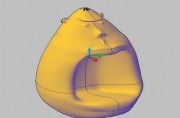Rhino软件对于很多朋友都不陌生,但是很多朋友对Rhino建模还不熟悉。如何在很短时间内熟悉掌握Rhino?很多人都在问。
要想快速熟悉掌握Rhino,就需要通过一些案例教程学习与巩固。下面就是Rhino案例教程,让我们在案例中学习Rhino吧!
1、Rhino小米电源建模教程介绍
小白如何快速熟悉Rhino6.0的基础建模原理以及基于C4D的OC渲染器的渲染手法。
本次课程主要运用到Rhino6.0的控制点,曲线、挤压、混接曲面、扫掠以及一些基本命令,如何通过一张样图进行近似建模完成充电宝的模型。学习OC渲染器,如何利用仅学习的知识渲染产品?本节课从新手的角度讲起,教会大家如何快速掌握本次课程的渲染知识,并且快速做出作品,从材质调节与渲染知识,包括灯光布置、渲染设置等等,本系列的课程均有所涉猎。

课时:本课程共7节,总长约2小时,掌握小米充电宝的制作流程。
本课程适合三维设计师,设计院校学生及设计爱好者学习,如果你是犀牛初学者,这样一个案例练习千万不要错过。
点击试学:Rhino-犀牛曲面绘制建模小米电源与C4D渲染【新手向】【案例实操】【中文讲解】
2、Rhino建模的基本步骤
设计方案或者草图,然后打开Rhino。
先划分大的体块,看看这个方案是由几部分组成。之后对每个构成体块中的面进行分析;分析之后根据需求去画线。
这些都是在动手建模前的思考过程,建模的过程则需要反过来,先画线,后补面,组成体,做结构。
3、在进行Rhino建模之前需要设置什么?
1、设置公差
公差值的设定在【Option】/【units】。
2、鼠标中键
鼠标中键的设定:先【Tools】/【Toolbarlayout】/【File】/【Open】,再选择要导入的工具列。然后【Option】/【mouse】。
3、图层管理
在建模开始前要设定好图层,将不同的物件随时分类。一般分类为:红色-curves,白-backup,其它图层放置实体。
4、临时关闭捕捉
按住【Alt】键,可以暂时关闭Snap。
课程主要运用Rhino与C4D,透过7个课时深度讲解每个操作步骤,注重设计思维引导,确保学员掌握小米充电宝的基本制作流程。这门好的教程不学习就可惜了,让我们一起学习该教程吧!
点击,就可以免费试学!
Rhino-犀牛曲面绘制建模小米电源与C4D渲染【新手向】【案例实操】【中文讲解】
,rhino教程,rhino技巧